iPhoneの設定にショートカットする方法
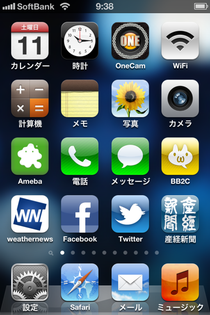
ライフハッカーさんに、iPhoneのホーム画面から特定の設定に直接アクセスできるショートカットの作成方法という記事が掲載されていましたのでさっそく試してみました。
左の写真の右上のアイコンに注目して下さい。
何だか分かりますか?そう、ここから直接Wi-Fiのオン・オフが出来るのです!
私は最も良く使うWi-Fiを設定しましたが、それだけではなく、自分のよく使う設定へのショートカットを作る事が出来ます。
それでは、その設定方法を説明しましょう!
これは、デザイナーのJeff Broderick氏が考えた、iPhoneの特定の「設定」にホーム画面から、すばやく直接アクセスできる方法です。
もちろんジェイルブレイクする必要はありません。
設定の手順は以下の通りです。
- iPhone(もしくは他のiOSデバイス)から、このページにアクセスする。
- インストールしたいショートカットをタップする。
- いくつか選択肢がある場合は、使いたいアイコンのバージョンを選びインストールボタンをタップする。
- アプリのプロフィールページが読み込まれたら、インストールボタンをタップする。
- ポップアップのアラート画面でインストールするかどうか聞かれるので、「今すぐインストール」のボタンをタップする。
- インストールは数秒で完了するので、終わったら右上の「終了」ボタンをタップして、Safariに戻る。
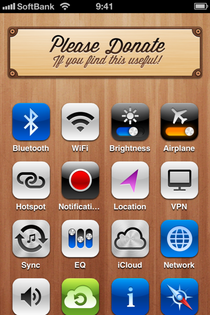
操作はこれだけ、実にカンタンです。
難点は、インストールしたいすべてのショートカットでこの操作をやらなければならないことですが、一度行えばそれで済みます。
この方法を使えば、ホーム画面から直接、設定画面にアクセス可能になります。
しかも、アイコンもとてもカッコイイですね。
設定出来る項目も左の写真の様にたくさんありますよ。
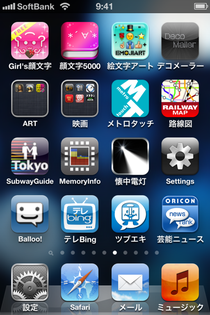
もしひとつずつ設定アイコンを設置するのが面倒なら、左の写真の右下から2段目のようにこの設定をまとめてSettingsとして設置することも可能ですよ!
iPhone Settings Shortcuts | Cult of Mac
*2/28追記
何かしらの対策が行われたのか、今日現在インストールできなくなっています!
ただし、iPhoneのサファリでこのページにアクセスした後で、画面下の中心にある矢印をタップして”ホーム画面に追加”を選べば、個別の設定はインストールできなくても”セッティング”を設置することは出来ますよ!
*3/10追記 iOS5.1にアップデートするとこのショートカットが使えなくなるようですのでご注意下さい!
 iPhone情報サイト
iPhone情報サイト
